




Примечание: Если TrueConf Client не подключится к серверу автоматически, можно сделать это вручную:
Если сервер не подключится, обратитесь к вашему администратору для помощи в настройке.
Примечание: Для подключения клиента TrueConf к серверу нужно сделать следующее:
Если сервер не подключится, обратитесь к вашему администратору для помощи в настройке.
Примечание: Для подключения клиента TrueConf к серверу нужно сделать следующее:
Если сервер не подключится, обратитесь к вашему администратору для помощи в настройке.
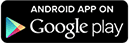 |  | или | Скачать |
Примечание: Для подключения клиента TrueConf к серверу нужно сделать следующее:
Если сервер не подключится, обратитесь к вашему администратору для помощи в настройке.
Примечание: Для подключения клиента TrueConf к серверу нужно сделать следующее:
Если сервер не подключится, обратитесь к вашему администратору для помощи в настройке.